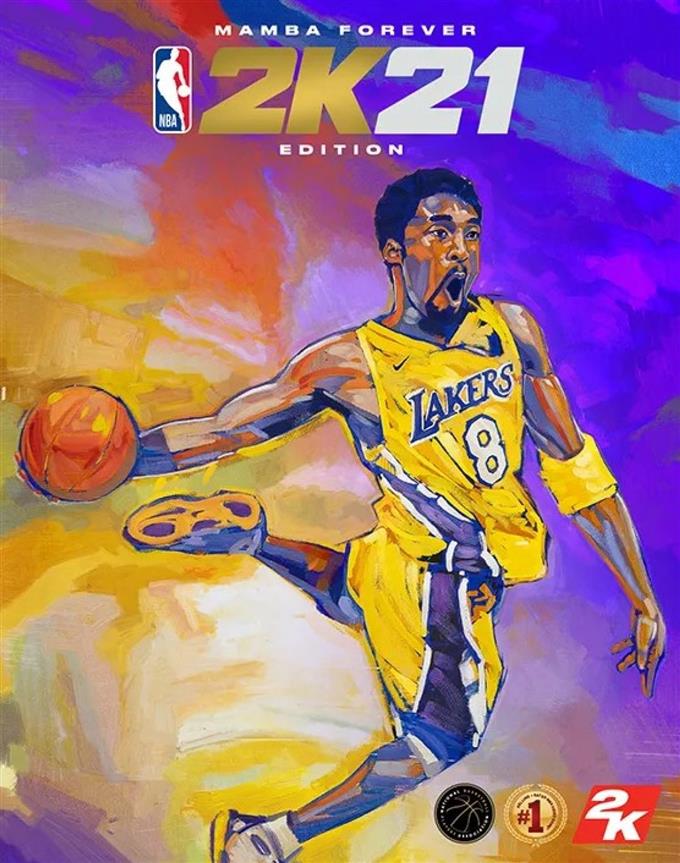Mnoho hráčů na PC a konzolách nás oslovilo s žádostí o pomoc ohledně problémů se zpožděním nebo vysokým pingem na NBA 2K21. V době psaní tohoto článku je hra stará jen několik dní, takže lze občas očekávat problémy s připojením nebo serverem. Pokud však již nějakou dobu dochází k trvalým problémům se zpožděním nebo latencí, musíte provést nějaké řešení problémů, abyste to napravili.
Zjistěte, jaká možná řešení jsou k dispozici pro vylepšení vašeho herního zážitku.
Dva typy zpoždění v NBA 2K21
Když mluvíme o zpoždění v hraní, existují dva typy:
- FPS zpoždění
- zpoždění sítě
Zpoždění FPS označuje koktání během her kvůli tomu, že počítač nebo konzole nedokáže udržet normální snímkovou frekvenci. To je obvykle způsobeno omezením hardwaru nebo selháním.
Na druhou stranu je zpoždění v síti způsobeno problémy se serverem nebo sítí. Pokud máte rychlý počítač, který splňuje minimální a / nebo doporučené systémové požadavky pro NBA 2K21, nebo pokud máte PS4 nebo Xbox, ale stále trpí zpožděním, je to pravděpodobně kvůli zpoždění v síti nebo problémům s herními servery.
Tento druhý typ zpoždění je zaměřen na tento článek o řešení potíží.
Jaké jsou minimální a doporučené systémové požadavky (pro PC)?
Pokud se setkáváte se zpožděním na NBA 2K21 na PC, první věcí, kterou musíte udělat, je zkontrolovat, zda váš počítač splňuje minimální systémové požadavky uvedené níže:
- OS: Windows 7 64-bit, Windows 8.1 64-bit nebo Windows 10 64-bit
- Procesor: Intel® Core ™ i3-530 @ 2,93 GHz / AMD FX 4100 @ 3,60 GHz nebo lepší
- Paměť: 4 GB RAM
- Grafika: NVIDIA® GeForce® GT 450 1 GB / ATI® Radeon ™ HD 7770 1 GB nebo lepší
- DirectX: Verze 11
- Úložiště: 80 GB volného místa
- Zvuková karta: DirectX 9.0x compatible
- Duální analogový gamepad: doporučeno
Počáteční instalace vyžaduje pro autentizaci Steam jednorázové připojení k internetu; požadovaná instalace softwaru (součástí hry) zahrnuje DirectX a Visual C ++ Redistributable 2012.
Chcete-li si hru užít v plném grafickém nastavení a výkonu, chcete zajistit, aby váš počítač splňoval doporučené systémové požadavky:
- OS: Windows 7 64-bit, Windows 8.1 64-bit nebo Windows 10 64-bit
- Procesor: Intel® Core ™ i5-4430 @ 3 GHz / AMD FX-8370 @ 3,4 GHz nebo lepší
- Paměť: 8 GB RAM
- Grafika: NVIDIA® GeForce® GTX 770 2 GB / ATI® Radeon ™ R9 270 2 GB nebo lepší
- DirectX: Verze 11
- Úložiště: 80 GB volného místa
- Zvuková karta: DirectX 9.0c kompatibilní zvuková karta
- Duální analogový gamepad: doporučeno
Příčiny zpoždění nebo vysoké ping sítě NBA 2K21
Pokud při hraní hry NBA 2K21 dochází ke zpoždění a zjistili jste, že váš počítač splňuje systémové požadavky, nebo pokud hrajete na systému PS4 nebo Xbox, je problém pravděpodobně způsoben některou z následujících položek:
Náhodná chyba nebo náhoda.
Některé hry, zejména nové, mají obvykle chyby nebo drobné závady. Někdy jsou tyto chyby dočasné a samy odezní, jak se hra postupem času aktualizuje.
Problémy se serverem.
Jedním z možných důvodů, proč může PC nebo PS4 nebo Xbox při hraní NBA 2K21 zaostávat, jsou problémy se serverem. Herní servery populárních her, jako je franšíza NBA 2K, mohou být někdy ohromeny nebo trpí nadměrnou kapacitou. Jindy se mohou vyvinout technické problémy, které naruší online služby.
Pomalý internet nebo přerušované připojení.
Dalším možným důvodem vašeho problému může být problém s vaším vlastním připojením k internetu. Pokud vaše místní síť trpí pomalým nebo přerušovaným připojením k internetu, nemůžete očekávat plynulý online zážitek při hraní NBA 2K21 online.
Jak opravit zpoždění sítě NBA 2K21 nebo vysoký ping
Existuje řada možných řešení, která můžete udělat, pokud máte zpoždění při hraní hry NBA 2K21 na PC nebo PS4 nebo Xbox.
- Udržujte hru aktualizovanou.
Někdy je jednoduchý způsob řešení problémů aktualizace. Před opětovným hraním online se ujistěte, že je NBA 2K21 plně aktualizován.
Pokud problém přetrvává i po aktualizaci hry, pokračujte v následujících řešeních. - Aktualizujte ovladače a software GPU (PC).
Dalším jednoduchým, ale účinným způsobem, jak opravit zpoždění v NBA 2K21, je zajistit, aby grafická karta vašeho počítače fungovala s nejnovějšími ovladači. Také chcete, aby byl zbytek vašeho softwaru, tj. Aplikace třetích stran a operační systém Windows, plně aktualizovány.

- Zkontrolujte problémy se serverem NBA 2K21.
Pokud jste se již postarali o věci, které je třeba aktualizovat, musíte zkontrolovat stav serveru. Jak již bylo zmíněno výše, herní servery mohou někdy selhat nebo narazit na závady, které mohou způsobit zpoždění NBA 2K21.
Navštivte oficiální web NBA2K a získejte informace o stavu serveru: https://www.nba2k.com/gamestatus
- Zkontrolujte problémy s místní sítí.
Pokud vše funguje na straně serveru, je na čase zkontrolovat, zda problém pochází z vaší vlastní místní sítě. Chcete se podívat na dvě věci:
-pomalé připojení
-přerušované spojení
Pokud má vaše síť problém s pomalým připojením, počítač nebo systém PS4 nebo Xbox nemusí být schopen navázat pevné připojení k herním serverům po celou dobu. To může mít za následek zpoždění v síti a online hru nebude možné hrát. Chcete-li zkontrolovat problém s pomalým připojením, proveďte test rychlosti na počítači PC nebo PS4 nebo Xbox a podívejte se, jak rychlé jsou rychlosti stahování a nahrávání. Osobně považuji za v pořádku, že stahování 5 Mb / s a nahrávání 3 Mb / s je v pořádku pro online režimy NBA 2K21. Cokoli nižší než tyto rychlosti však může být problematické.
Pokud v NBA 2K21 neustále klesá vaše připojení k internetu, může dojít k prodlevě. Chcete-li zkontrolovat, zda nemáte problém s přerušovaným připojením, můžete použít jiné zařízení, například smartphone, který je připojen k vaší síti Wi-Fi nebo směrovači, a zjistit, zda se stále odpojuje od internetu.
- Restartujte hru.
K vyřešení problémů občas stačí zavření a opětovné otevření hry. Pokud jste se ještě nepokusili restartovat NBA 2K21, nezapomeňte to udělat hned.
- Restartujte konzolu nebo počítač.
Dalším možným řešením, které můžete udělat, když se u jakékoli hry setkáte se zpožděním v síti, je restart počítače nebo konzoly. Ujistěte se, že jste vypnuli počítač nebo systém PS4 nebo Xbox a poté ze zadní strany odpojili napájecí kabel. Poté počkejte 30 sekund, než počítač nebo konzolu znovu zapnete.

- Zavřete další aplikace spuštěné na pozadí (PC).
Někteří uživatelé PC se mohou při hraní setkat se zpožděnými problémy, pokud na jejich počítači běží na pozadí několik aplikací využívajících prostředky. Pokud vaše hra v tuto chvíli nadále zaostává, nezapomeňte při hraní vypnout všechny aplikace. Chcete-li to provést, stačí otevřít program Správce úloh a zkontrolovat kartu Procesy.

- Zkontrolujte přetížení sítě nebo nízkou šířku pásma.
Příliš mnoho zařízení využívajících vaše připojení k internetu současně může snížit připojení k internetu v počítači nebo konzole.
Chcete-li zkontrolovat, zda v počítači nebo konzoli dochází šířka pásma, ujistěte se, že k routeru není připojeno žádné jiné zařízení (kabelové ani bezdrátové), kromě počítače nebo systému PS4 nebo Xbox. Poté zkuste znovu spustit NBA 2K21 a zkontrolujte, zda zaostává. - Použijte kabelové připojení.
Pokud používáte wifi nebo bezdrátové připojení na vašem PC nebo PS4 nebo Xbox, je na čase zjistit, zda kabelové připojení situaci zlepší. Chcete-li to provést, připojte zařízení k routeru pomocí kabelu LAN, restartujte hru a znovu zkontrolujte problém.

- Použijte speciální router s QoS.
Některé směrovače jsou schopny upřednostňovat herní pakety, aby se snížilo zpoždění sítě ve hrách. Tato funkce se nazývá Quality of Service (QoS). Pokud má váš směrovač tuto funkci, proveďte pomocí Googlu průzkum, jak povolit QoS pro Steam, protože přesné kroky se u každého zařízení liší.
Alternativně můžete zjistit dokumentaci nebo příručku k routeru. Pokud váš směrovač poskytuje váš poskytovatel internetových služeb, obraťte se na tým technické podpory a požádejte o pomoc s povolením QoS.
Doporučené hodnoty:
- Jak opravit chybu Splatoon 2 Wifi udržuje chybu při odpojování NOVINKA 2020!
- Jak opravit chybu číslo 6456 v COD Modern Warfare Dev NOVINKA 2020!
- Jak opravit Microsoft Flight Simulator 2020, zpoždění, nízké FPS nebo koktání
- Jak pozvat a přidat přátele na Fall Guys PC a PS4
Navštivte náš androidhow Youtube Channel, kde najdete další videa a návody k řešení problémů.